Reklāma
Linux pamatā ir brīvība. Kaut arī patentētās operētājsistēmas mēdz norādīt uz noklusējuma iestatījumiem katram lietotņu veidam (piemēram, tīmekļa pārlūkam), Linux nodrošina rīkus, lai pielāgotu sistēmu jūsu vēlmēm. Jums vajadzētu būt iespējai būt tik daudz dažādu veidu programmām, cik vēlaties. Un tas ir kas atjaunināt-alternatīvas ir viss - vienkāršs veids, kā pārslēgties starp opcijām.
Lūk, kā to izmantot Ubuntu (un citās Debian balstītās sistēmās).
Atjauninājumu alternatīvu sistēma
Pirms mēs izpētīsim dažādas alternatīvas, mēs apskatīsim aizkulises. Viena alternatīva, redaktors, nodrošina uz terminālu balstītu teksta redaktoru:
kur ir redaktors. redaktors: / usr / bin / redaktors /usr/share/man/man1/editor.1.gzUn, atverot teksta failu ar šo komandu, tiek darīts tieši tas, ko jūs gaidījāt:
sudo redaktors / etc / fstabTiks atvērta failu sistēma konfigurācijas fails Kas ir konfigurācijas faili un kā tos rediģēt?Lielākā daļa programmatūras lietojumprogrammu tiek konfigurēta, izmantojot izvēlnes saskarni, taču dažās no tām ir jāiet tālāk un rediģēt teksta failu. Bet kā šie "konfigurācijas faili" darbojas? Lasīt vairāk teksta redaktorā... bet kurš no tiem? Zemāk esošajā sistēmā tā tika atvērta nano:
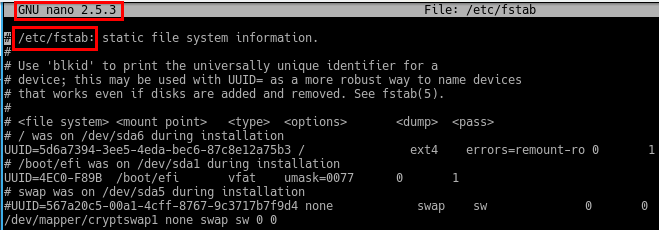
redaktors komanda faktiski ir a simboliskā saite Kas ir simboliskā saite (Symlink)? Kā to izveidot LinuxFailu saīsnes ir noderīgas, taču simboliskās saites (saites) var mainīt to, kā jūs izmantojat failus un mapes operētājsistēmās Linux, macOS un Windows. Lasīt vairāk (saite). Saite uz nano, jūs varētu jautāt? Nē! Komanda /usr/bin/editor ir saite uz /etc/alternatives/editor. /etc/alternatives direktorijā visas sistēmas alternatīvas tiek pārvaldītas kā simboliskas saites. Šīs ir saites, kas norāda uz konkrēto programmu. Tātad tā ir saite (jūsu PATH) uz saiti (alternatīvu direktorijā) uz programmu.
Kā jūs jau varējāt uzminēt, atjaunināt-alternatīvas ir rīks, kas palīdz pārvaldīt šīs saites. Apskatīsim, kā to izmantot.
Izmantošanas alternatīvu piemēri
Lielākā daļa atjaunināt-alternatīvas komandas, kuras jūs izmantosit, ievēro šo modeli:
sudo update-alternatīvas [opcija] [alternatīva (s)]Iepriekš alternatīva (-as) attiecas uz programmu, kuru jūs galu galā izmantosit. opcija ir tas, ko jūs vēlaties darīt ar to. Turpināt ar redaktors sastāvdaļu, pirms mēs ķeramies apkārt, pieņemsim iegūt zemes klāstu. displejs opcija parāda mums kādu sīkumu.
update-alternatīvas - displeja redaktors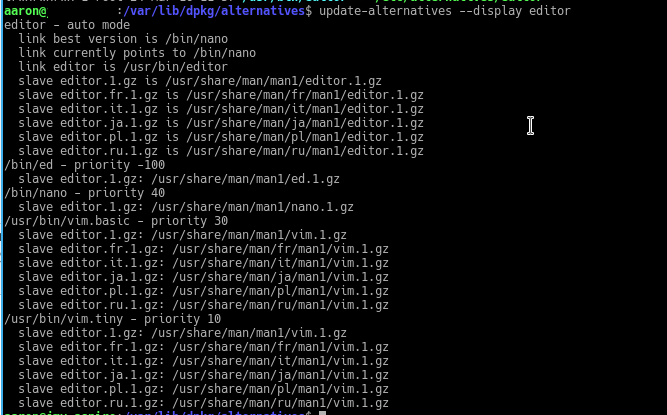
Augšējās līnijas mums norāda ceļu uz redaktors pati komanda, kā arī tas, kas šobrīd ir saistīts. Tomēr tur ir daudz lietu, ieskaitot cilvēks lapu tulkojumi un tādi. Mērķtiecīgāka saraksts komanda padara lietas vieglāk saprotamas:
atjaunināt-alternatīvas - saraksta redaktors
Tur jūs to varat redzēt nano patiešām ir uzskaitīta kā alternatīva redaktors. Bet ko vēl mēs varētu izmantot? Tas dod mums trīs iespējas, ieskaitot VIM. Jūs varat atkārtoti piešķirt redaktors piezvanīt VIM programmas vietā ar konfigur opcija.
sudo update-alternatīvas - konfigurācijas redaktors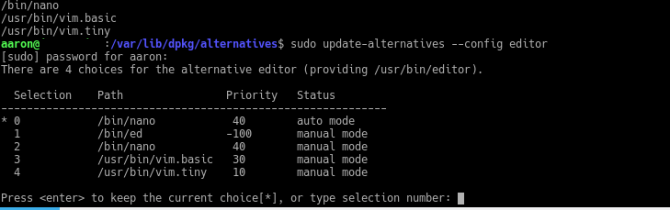
Izmantojot interaktīvo izvēlni, jūs varat izvēlēties jaunu iespēju. Vai arī, ja jūs zināt vajadzīgo programmu, izmantojiet komplekts opcija:
sudo update-alternatīvas - iestatījumu redaktors /usr/bin/vim.basicTālāk mēs apskatīsim dažas alternatīvas, kuras jūs varētu vēlēties izmēģināt.
Ievērojamas atjaunināšanas alternatīvas
Kā minēts, jau ir daudz paku, kas izmanto atjaunināt-alternatīvas sistēma. Šeit ir daži, kas var izrādīties noderīgi jūsu sistēmas pārvaldībā:
atjaunināt-alternatīvas - konfigurfig javaDažas programmas sagaida / prasa noteiktas Java versijas instalēšanu. Ubuntu balstītās sistēmās varat instalējiet vairākas OpenJDK versijas Kā pārbaudīt, vai Java ir instalēta Ubuntu (un instalēt, ja tā nav)Java valodā ir rakstīts ļoti daudz starpplatformu lietotņu, tāpēc, ja vēlaties labi pavadīt laiku Linux, jums tas, iespējams, būs jāinstalē kā kaut kas cits. Lasīt vairāk (atvērtā koda Java) no krātuvēm, kā arī ar roku instalēt vairākas oficiālā Oracle JRE versijas. Pēdējās iestatīšana kā alternatīvas ļaus jums pārslēgties, kura Java vide palaiž programmas lidojuma laikā.
Piezīme. Pastāv vairākas ar Java saistītas alternatīvas, kuras visas būtu jāatjaunina kopā. Apskatiet ērtības lietotni atjaunināt-java-alternatīvas, kas veic dažus Java specifiskos darbus jūsu labā.
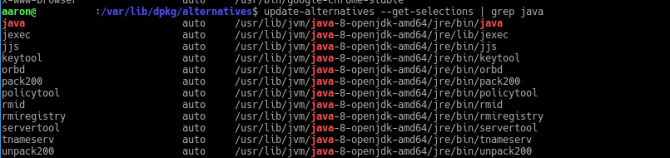
atjaunināt-alternatīvas - konfigurēt x-www-pārlūku / gnome-www-pārlūkuDiezgan pašsaprotami, tas ļaus iestatīt noklusējuma tīmekļa pārlūku. Ja strādājat uz GNOME balstītas darbvirsmas, jums vajadzētu arī apskatīt gnome-www-pārlūks arī.
update-alternatīvas --config mozilla-flashpluginLabāk vai sliktāk, joprojām ir daudz vietņu izmantojiet Flash Kā iegūt Chrome jaunāko Flash Player darbam ar Firefox operētājsistēmā LinuxNepalaidiet garām jaunas iespējas un veiktspējas uzlabojumus Flash tikai tāpēc, ka vēlaties izmantot Firefox. Lūk, kā iegūt jaunāko Flash versiju Firefox operētājsistēmā Linux. Lasīt vairāk . Tas palīdzēs pārvietoties starp oficiālo Adobe versiju un atvērtā koda versijām, piemēram gnash.
Ja jums ir interese par visu pieejamo alternatīvu klāstu, izmēģiniet šīs darbības, lai uzskaitītu tās visas atbilstoši pašreizējam iestatījumam:
atjaunināt-alternatīvas - mērķēt-atlasītAlternatīvu pielāgošana
Canonical piedāvāto iespēju pārvaldīšana ir labs un labs. Bet tā nebūtu brīvība, ja jūs nevarētu padarīt to par savu, vai ne? Turpmākajās sadaļās mēs apskatīsim, kā pievienot un noņemt jūsu alternatīvās grupas.
Alternatīvu pievienošana no sistēmas
Alternatīvas jūsu sistēmai tiek pievienotas automātiski, kad instalējat atbalstītās paketes. Piemēram, ja esat instalējis emacs, instalēšanas process palaist skriptu, kas rada nepieciešamo opciju /etc/alternatives, ieskaitot prioritāti.
Bet jūs varat izveidot arī savas alternatīvas, ja esat pietiekami piedzīvojumu. Ja to darāt, jums jāpatur prātā, ka šīs alternatīvas jums būs jāaizpilda manuāli. Piemēram, ja jūs izveidojat jaunu alternatīvu ar nosaukumu x vārdu procesors, pirmā un visas nākamās programmas jums būs jāpievieno ar roku. Jums tie būs jānoņem arī, pretējā gadījumā jūs varat atrast alternatīvu, norādot uz programmu, kas vairs nepastāv.
Pievienosim grupu ar nosaukumu x vārdu procesors un viena alternatīva (šajā gadījumā izcilais LibreOffice Writer 9 efektīvi LibreOffice Writer padomi, kā palielināt produktivitātiViena bezmaksas Microsoft Office alternatīva, kas spīd virs pārējiem, ir LibreOffice. Mēs palīdzēsim jums (vairāk) iepazīties un produktīvāk izmantot šo daudzpusīgo biroja komplektu. Lasīt vairāk ) ir šāds:
sudo atjaunināšanas alternatīvas --instalēt / usr / bin / vārdu procesors x-word-processor / usr / bin / lowriter 40Šī komanda izveido:
- Tiek izsaukta jauna komanda (faktiski saite) vārdu procesors pārstāv;
- Saukta jauna alternatīvu grupa x vārdu procesors, kas;
- Satur (un pēc noklusējuma) lietojumprogrammu /usr/bin/lowriter, kam ir;
- Prioritāte 40.
Zvana vārdu procesors no komandrindas tagad palaidīs LibreOffice Writer (iepriekš norādīts kā zemāks kritējs). Varat pievienot citus (piemēram, teksta režīma tekstapstrādes programmu wordgrinder) ar to pašu komandu, pēc vajadzības mainot reālā lietojumprogrammas ceļu:
sudo atjaunināšanas alternatīvas - instalēt / usr / bin / vārdu apstrādes programma x-vārdu procesora versija / usr / bin / wordgrinder 20Tagad vaicājam x vārdu procesors grupa parādīs šīs divas iespējas.
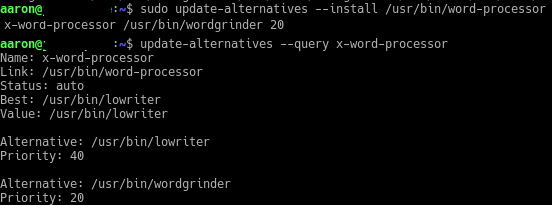
Pēc noklusējuma grupa ir “auto” režīmā, kas nozīmē, ka sistēma izmantos opciju ar augstāko Prioritāte (pēc skaita) tas satur - šajā gadījumā LibreOffice (40, pret wordgrinder’s 20). Jūs varat izmantot konfigur iepriekš aprakstītā opcija, lai to mainītu.
Alternatīvu noņemšana no sistēmas
Ja nolemjat, ka jums nav nepieciešama opcija, vienkārša komanda, izmantojot noņemt opcija atbrīvosies no tā.
sudo update-alternatīvas - noņemiet x-vārdu procesoru / usr / bin / wordgrinderVisbeidzot noņemt visus opcija izdzēsīs visu grupu, ieskaitot visas tās alternatīvas:
sudo atjaunināšanas alternatīvas - noņem visu x-vārdu procesoruŅemiet vērā, ka tie noņem atjaunināt alternatīvas ieraksti bet nē programmas, ar kurām tās ir saistītas.
Vai jūs kādreiz esat atjauninājis alternatīvas darbībā? Vai ir kādi padomi vai triki, kas saistīti ar darbu ar alternatīvām? Paziņojiet mums komentāros!
Attēla kredīts: momentu izmantojot vietni Shutterstock.com
Ārons ir ieguvis padziļinātu tehnoloģiju pieredzi kā biznesa analītiķis un projektu vadītājs piecpadsmit gadus un gandrīz tikpat ilgi (kopš Breezy Badger) ir bijis uzticīgs Ubuntu lietotājs. Viņa interesēs ietilpst atvērtā koda, maza biznesa lietojumprogrammas, Linux un Android integrācija un skaitļošana vienkārša teksta režīmā.


